Fenster "Weiterleiten zum Sammeln"
In diesem Fenster können Sie Aufträge zum Sammeln weiterleiten. Diese Funktion wird benötigt, um Teile eines Auftrags, welche andere Druckvoraussetzungen haben als der Rest des Auftrags (wie z. B. die Umschläge mit einer anderen Papierstärke etc.), mit Teilen anderer Aufträge, welche die gleichen Voraussetzungen haben, zu sammeln und gemeinsam auf einer Platte zu drucken (siehe auch Sammelaufträge).
Die Daten werden dabei als xml-Datei im Sammelauftrags-Pool der Prinect Signa Station abgelegt.
Da beim Weiterleiten zum Sammeln die Selektion von Seiten oder Bögen eines Auftrages nötig ist, wird wie folgt vorgegangen:
Wenn Bögen mit zugewiesenen Seiten in dem Auftrag existieren, werden "alle Bögen" weitergeleitet. Wenn keine einzige Seite zugewiesen ist, wird nicht weitergeleitet.
Wenn keine Bögen aber Seitenlisten mit zugewiesenen Seiten vorhanden sind, werden die "Seiten der Seitenlisten" weitergeleitet.
Wenn keine Seitenlisten mit zugewiesenen Seiten vorhanden sind, werden "alle Seiten" des Auftrags weitergeleitet. Befinden sich keine Seiten im Auftrag, werden auch keine weitergeleitet.
Liefermenge
Tragen Sie hier die Liefermenge ein.
Überproduktion
Tragen Sie hier die Überproduktion in Prozent ein.
Produktcode
Tragen Sie hier einen vorhandenen Produktcode ein.
Version
Hinweis: Die Auswahlliste von "Version" ist nur bedienbar, wenn versionierte Bögen weitergeleitet werden sollen.
Wählen Sie hier die Version, die weitergeleitet werden soll. Die Auswahlliste bietet die Weiterleitung von Einzelversionen, oder durch die Auswahl von "Alle" die Weiterleitung aller vorhandenen Versionen an.
Hinweis: Abhängig von der Versionsauswahl ändern sich ggf. die Inhalte der Eingabefelder für Liefermenge und Überproduktion.
Falzen
Hier können Sie die Falz-Vorschrift der gewählten Teilproduktvorlage überschreiben.
Bei asymmetrischem Falz kann zusätzlich noch das Größenverhältnis angegeben werden. Dieses geschieht im Textfeld "Regel".
Beispiel: Schema: "F4-1" und Regel: "X40X60" (für eine asymmetrisch gefalzte Visitenkarte)
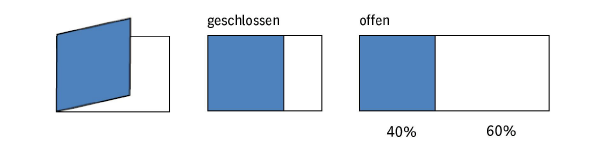
Schema
Der Name des Falzschemas kann hier direkt eingetragen werden (z. B. "F4-1").
Button "Auswählen"
Klicken auf den Button "Auswählen" öffnet ein Fenster, wo die vorhandenen Schemata der Prinect Signa Station aufgelistet werden. Wählen Sie hier das gewünschte Schema aus. Es wird nach Bestätigen mit "OK" und Schließen des Fensters in das Textfeld "Schema" übernommen.
Regel
Dieses Textfeld ist bedienbar, sobald im Textfeld "Schema" ein Eintrag vorhanden ist. Weitere Informationen zu den Falzregeln finden Sie im Tooltip.
Durch Klicken Sie auf den "+"-Button werden Sequenz-Vorlagen (wenn vorhanden) angeboten. Wählen Sie hier eine Prepare-Sequenz aus.
Hier werden die durch den Button "Ändern" aktivierten Druckbögen angezeigt.
Button "Ändern"
Durch Klicken auf den Button "Ändern" wird das Fenster "Farben" geöffnet. Hier können Sie die gewünschten Druckbögen zum Sammeln auswählen.
Bedruckstoffqualität
Tragen Sie hier die Bedruckstoff-Qualität ein, wie sie auch in der Prinect Signa Station benannt wird (z. B. matt, glossy etc.).
Papiergrammatur
Tragen Sie hier die Papier-Grammatur in g/m2 ein.
Orientierung zur Papierfaser
Hier wird die Orientierung zur Papierfaser ausgewählt (Normal, Gedreht, Einheitlich).
Fälligkeitstermin festlegen
Wenn Sie die Funktion "Fälligkeitstermin festlegen" wählen, wird das dazugehörige Datum-Feld zum Editieren freigeschaltet. Hier können Sie einen Fälligkeitstermin (Datum und Uhrzeit) eintragen, bis wann der Auftrag fertig sein soll.
Button "Fälligkeitstermin auswählen"
Durch Klicken auf diesen Button wird ein Datum-Fenster geöffnet, siehe auch Fenster "Datum auswählen".
Kommentar
Geben Sie hier einen beliebigen Kommentar ein, um z. B. den Grund für eine Kostenübernahme darzulegen.
Status
Im Zuge des "Weiterleiten zum Sammeln" können benutzerdefinierte Attribute dem Auftrag hinzugefügt, bestehende editiert oder gelöscht werden. Hier wird der Status angezeigt, ob Attribute benutzt werden oder nicht.
Button "Bearbeiten"
Klicken auf den Button "Bearbeiten" öffnet das Fenster "Benutzerdefinierte Attribute". Wählen Sie hier aus den vorhandenen Attributen die für Ihren Auftrag benötigten aus. Sind keine benutzerdefinierte Attribute im System vorhanden, erscheint eine Meldung in der darauf hingewiesen wird, wo Sie die Attribute erstellen können.
Hinweis: Benutzerdefinierte Attribute können unter "Administration > Voreinstellungen > Alle Benutzer > Benutzerdefinierte Attribute".
Buttonleiste unten
|
Button |
Funktion |
|---|---|
|
OK |
Durch Klicken auf diesen Button werden die zuvor getätigten Änderungen übernommen. |
|
Abbrechen |
Durch Klicken auf diesen Button wird das Fenster geschlossen, ohne eine Aktion auszuführen. |